情報番号:017150 【更新日:2016.01.19】
「StationTV X for TOSHIBA」「ハイブリッドキャスト」を利用する方法(マウス操作)<Windows 10>
| 対応機種 | |
|---|---|
| 対象OS | Windows 10 |
| カテゴリ | テレビ、視聴する方法、 |
回答・対処方法
はじめに
「StationTV X for TOSHIBA」では「ハイブリッドキャスト」に対応しています。
ここでは、マウス/タッチパッド操作で「ハイブリッドキャスト」を利用する方法について説明します。
※リモコンを使って「ハイブリッドキャスト」を利用する方法は、[017149:「StationTV X for TOSHIBA」「ハイブリットキャスト」を利用する方法(リモコン操作)<Windows 10>]を参照してください。
「ハイブリッドキャスト」とは?
放送とインターネット通信を連携させた新しいテレビサービスです。
これまでのデータ放送とは違い、インターネット経由でHTMLを利用する形でテレビ放送と連動したコンテンツを表示できる機能です。
※本情報は、「StationTV X for TOSHIBA」のバージョン「1.02.0203.5」を元に作成しています。バージョンが異なる場合は若干画面、操作が異なる場合があります。ご了承ください。
「StationTV X for TOSHIBA」のバージョンを調べる方法は、[017129:「StationTV X for TOSHIBA」バージョンを調べる方法<Windows 10>]を参照してください。
利用上の注意点
- 「ハイブリッドキャスト」およびデータ放送の双方向サービスを利用する場合は、パソコンがインターネットに接続されている必要があります。
- 画面上のボタンを直接マウスでクリックして操作することはできません。
- 録画番組でデータ放送を表示する場合、双方向サービスは利用できません。
- 「ハイブリッドキャスト」が利用できないチャンネルがあります。
- 「ハイブリッドキャスト」のVOD(ビデオ・オン・デマンド)コンテンツは利用できません。
- 「StationTV X for TOSHIBA」 が対応していないコンテンツの場合、”このコンテンツは「StationTV X for TOSHIBA」では表示できません。”というメッセージが表示されます。
- タブレットなどの携帯端末で専用アプリを使った「ハイブリッドキャスト」との連携(セカンドスクリーン連携)には対応していません。
- 「ハイブリッドキャスト」は録画できません。
- 「プログラムと機能」に登録されている「GStreamer」をアンインストールするとハイブリッドキャストが見れなくなります。再度利用する場合は、インストールしなおしてください。
<準備>
- パソコンでテレビを見るためには、B-CASカードのセットやアンテナの接続、初回設定などの準備が必要です。
詳しくは、[017125:「StationTV X for TOSHIBA」パソコンでテレビを見るための準備<Windows 10>]を参照してください。
【お願い】
- 「StationTV X for TOSHIBA」でテレビを見たり録画する際の注意事項については、以下のリンク先の情報を確認してください。
[017113:「StationTV X for TOSHIBA」の使用にあたって<Windows 10>]
[017122:「StationTV X for TOSHIBA」テレビの視聴・録画に関するご注意<Windows 10>]
操作手順
※ここでは、テレビの視聴画面でテレビ番組が表示されている状態から説明します。マウス/タッチパッド操作でテレビを見る方法については、[017106:「StationTV X for TOSHIBA」テレビを見る方法(マウス操作)<Windows 10>]を参照してください。
- 「StationTV X for TOSHIBA」のテレビの視聴画面をクリックします。
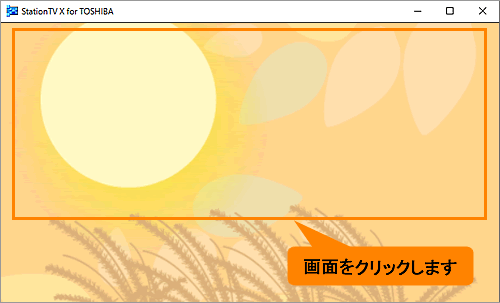 (図1)
(図1)
- 「操作パネル」が表示されます。放送切換ボタンとチャンネルボタン[▲][▼]をクリックして放送局を切り換えます。
※切り換える放送局は「NHK総合」「Eテレ」「BS1」「BSプレミアム」から選択してください。その他の放送局で「ハイブリッドキャスト」を提供していても「StationTV X for TOSHIBA」では利用することができません。
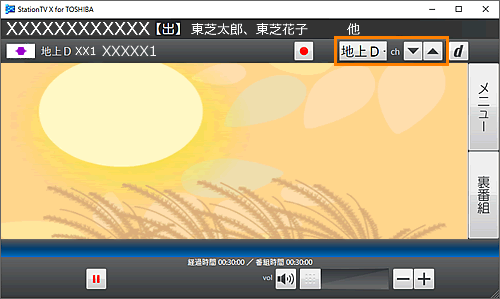 (図2)
(図2)
- 画面右上の[
 ](データ)ボタンをクリックします。
](データ)ボタンをクリックします。
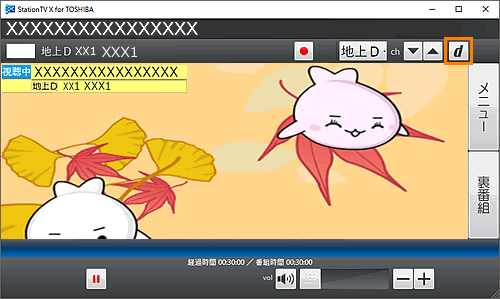 (図3)
(図3)
- 「ハイブリッドキャスト」が画面に表示されます。
※「ハイブリッドキャスト」の画面は番組により異なります。
※番組によっては「ハイブリッドキャスト」の操作方法(ヘルプ)画面が表示される場合があります。
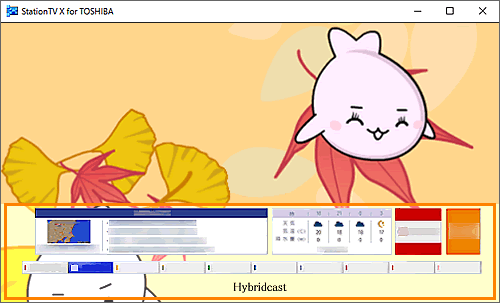 (図4)
(図4)
- 画面をマウスの右ボタンでクリックします。
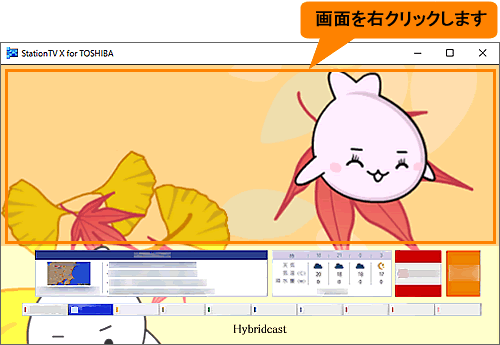 (図5)
(図5)
- 「メニュー」画面が表示されます。[データ放送操作パネル]をクリックします。
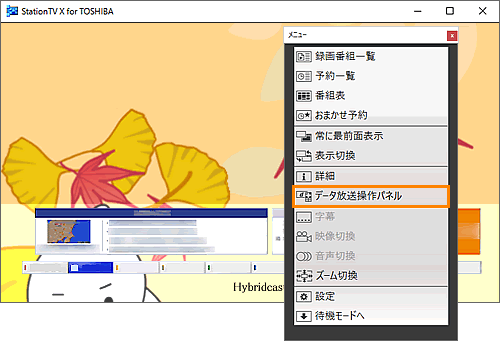 (図6)
(図6)
- 「データ放送操作パネル」画面が表示されます。[移動]ボタンをクリックして、「ハイブリッドキャスト」に表示されている項目を選択します。
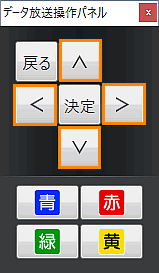 (図7)
(図7)
- 選択後、[決定]ボタンを押します。
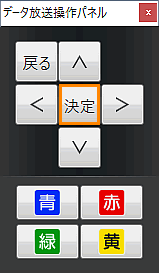 (図8)
(図8)
- 選択した項目の情報が表示されます。
※表示される情報は番組により異なります。
- 他の項目を選択したい場合は、上記の手順7~9の操作を繰り返します。
- 「データ放送操作パネル」画面を閉じる場合は、右上の[×]ボタンをクリックします。
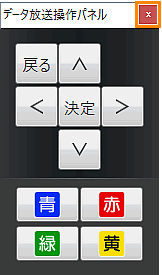 (図9)
(図9)
- 「ハイブリッドキャスト」を終了する場合は、テレビの視聴画面をクリックして画面右上に表示される[
 ](データ)ボタンをクリックします。
](データ)ボタンをクリックします。
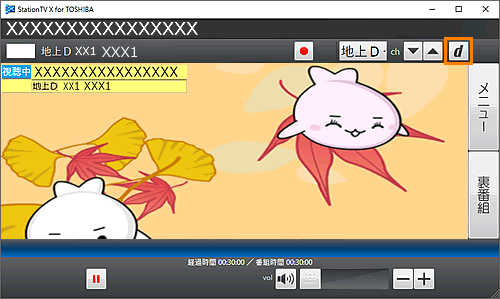 (図10)
(図10)
マウス/タッチパッドで「ハイブリッドキャスト」を利用する操作は以上です。
<補足>
「データ放送操作パネル」画面のその他のボタン操作は以下のとおりです。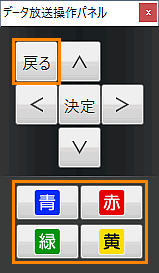 (図11)
(図11)
- [戻る]ボタン
一つ前の画面にもどります。
- [色]ボタン
選択項目が[色]ボタンに対応している場合に使用します。
以上
